TiDB CloudとZapierを統合する
ザピエール 、何千ものアプリやサービスが関与するワークフローを簡単に作成できるコード不要の自動化ツールです。
Zapier のTiDB Cloudアプリ使用すると、次のことが可能になります。
- MySQL互換のHTAPデータベースであるTiDBを使用します。ローカルで構築する必要はありません。
- TiDB Cloudの管理が簡単になります。
- TiDB Cloud を5000 以上のアプリに接続し、ワークフローを自動化します。
このガイドでは、Zapier 上のTiDB Cloudアプリの概要と使用方法の例を示します。
テンプレートを使ったクイックスタート
Zapテンプレートは、公開されている Zapier 統合用に、アプリとコア フィールドが事前に選択された、すぐに使用できる統合または Zap です。
このセクションでは、「新しい Github グローバルイベントを TiDB 行に追加する」テンプレートを例としてワークフローを作成します。このワークフローでは、GitHub アカウントで新しいグローバルイベント(任意のGitHubイベントで、あなたまたはあなた宛てのイベント)が作成されるたびに、Zapier がTiDB Cloudクラスターに新しい行を追加します。
前提条件
始める前に、次のものが必要です。
- A Zapierアカウント 。
- A GitHubアカウント 。
- TiDB CloudアカウントとTiDB Cloud Serverless クラスター(TiDB Cloud上)です。詳細についてはTiDB Cloudクイックスタートご覧ください。
ステップ1: テンプレートを入手する
Zapier のTiDB Cloudアプリに進みます。「新しいGithubグローバルイベントをTiDB行に追加」テンプレートを選択し、 「試してみる」をクリックします。すると、エディターページが表示されます。
ステップ2: トリガーを設定する
エディターページでトリガーとアクションを確認できます。トリガーをクリックして設定します。
アプリとイベントを選択
テンプレートではアプリとイベントがデフォルトで設定されているため、ここでは何もする必要はありません。 「続行」をクリックしてください。
アカウントを選択
TiDB Cloudに接続する GitHub アカウントを選択してください。新しいアカウントを接続することも、既存のアカウントを選択することもできます。設定が完了したら、 「続行」をクリックしてください。
トリガーを設定する
テンプレートではデフォルトでトリガーが設定されています。 「続行」をクリックしてください。
テストトリガー
「テストトリガー」をクリックします。トリガーが正常に設定されていれば、GitHubアカウントから新しいグローバルイベントのデータを確認できます。 「続行」をクリックします。
ステップ3: Find Table in TiDB Cloudアクションを設定する
アプリとイベントを選択
テンプレートで設定されたデフォルト値
Find Tableままにし、 「続行」をクリックします。アカウントを選択
- 「サインイン」ボタンをクリックすると、新しいログインページにリダイレクトされます。
- ログインページで、公開鍵と秘密鍵を入力してください。TiDB TiDB Cloud APIキーを取得するには、 TiDB Cloud API ドキュメントの手順に従ってください。
- [続行]をクリックします。
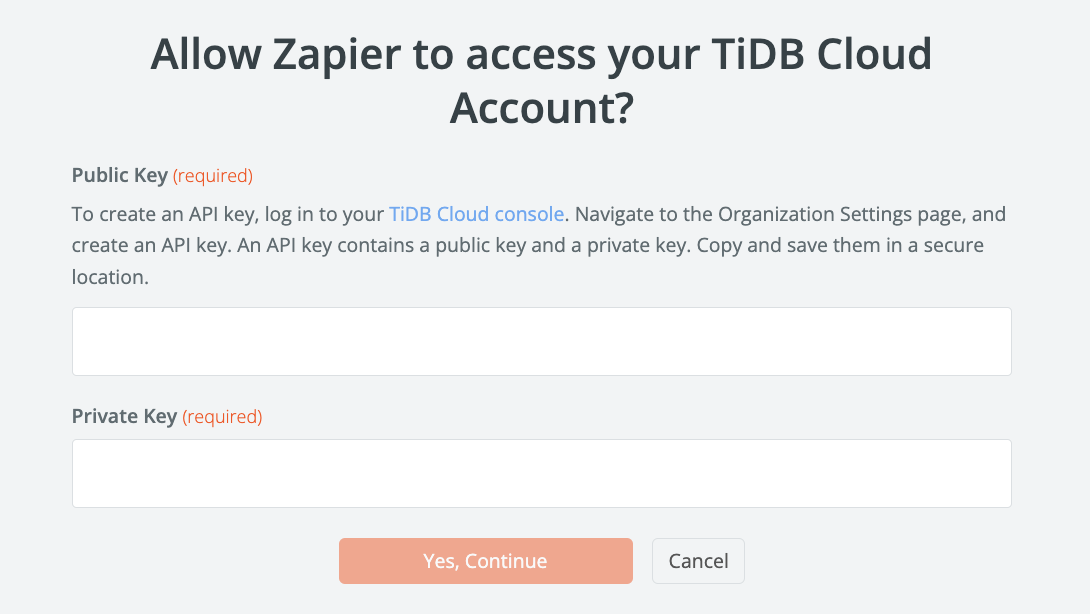
アクションの設定
このステップでは、イベントデータを保存するTiDB Cloudクラスター内のテーブルを指定する必要があります。まだテーブルがない場合は、このステップで作成できます。
ドロップダウンリストからプロジェクト名とクラスター名を選択します。クラスターの接続情報が自動的に表示されます。
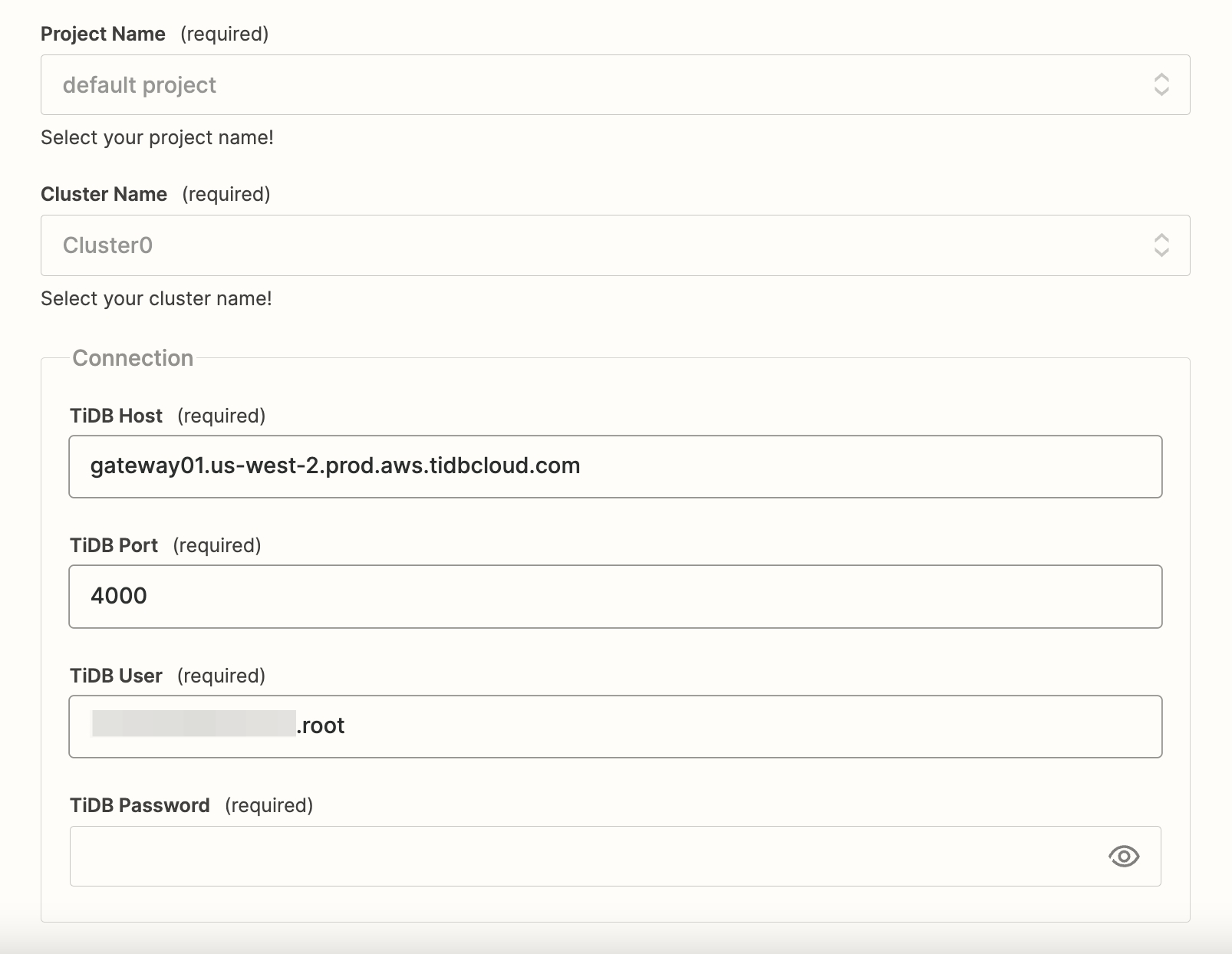
パスワードを入力してください。
ドロップダウンリストからデータベースを選択します。
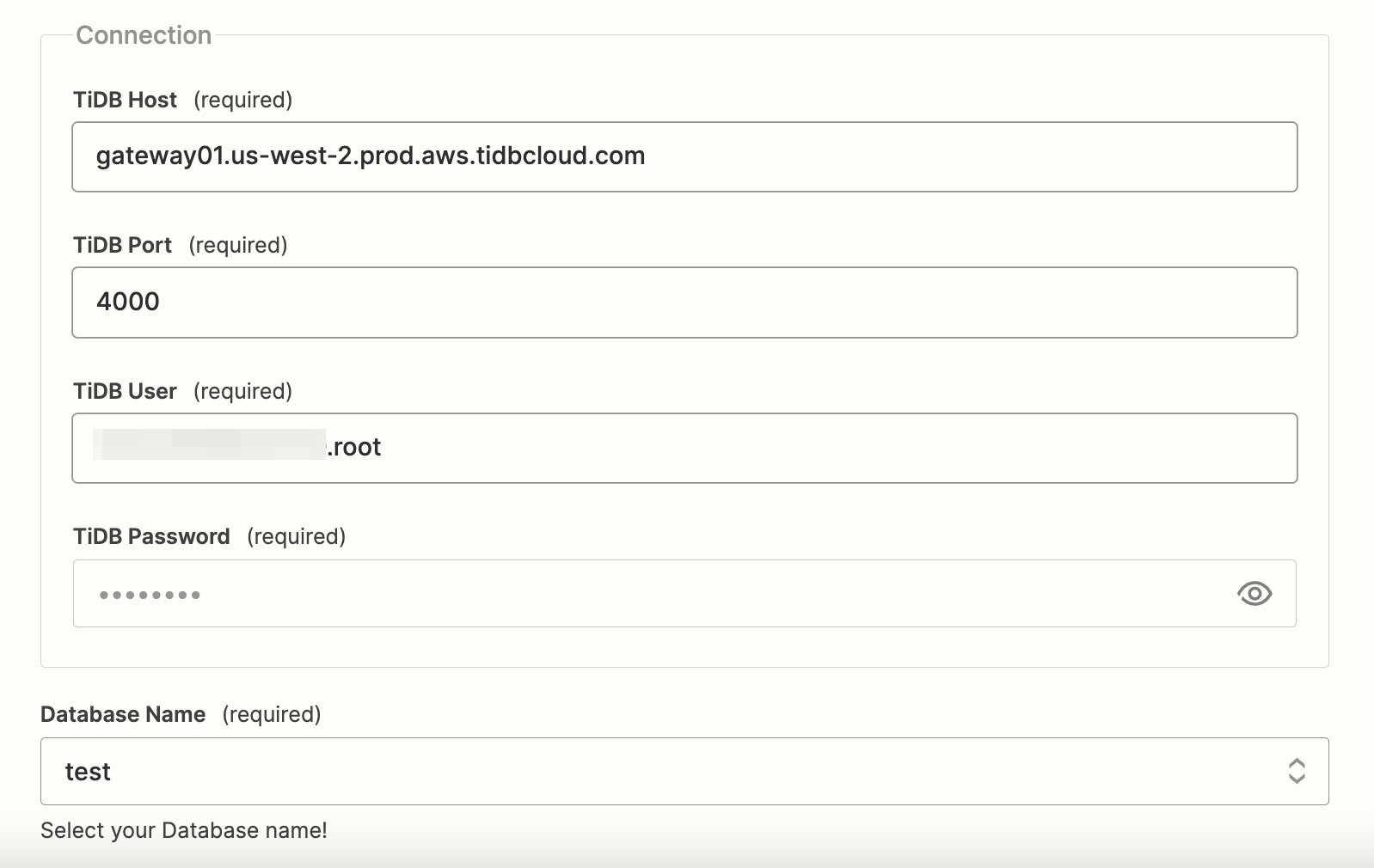
Zapierは、入力したパスワードを使用してTiDB Cloudのデータベースにクエリを実行します。クラスター内にデータベースが見つからない場合は、パスワードを再入力してページを更新してください。
「検索するテーブル」ボックスに
github_global_eventと入力します。テーブルが存在しない場合は、テンプレートは次のDDLを使用してテーブルを作成します。 「続行」をクリックします。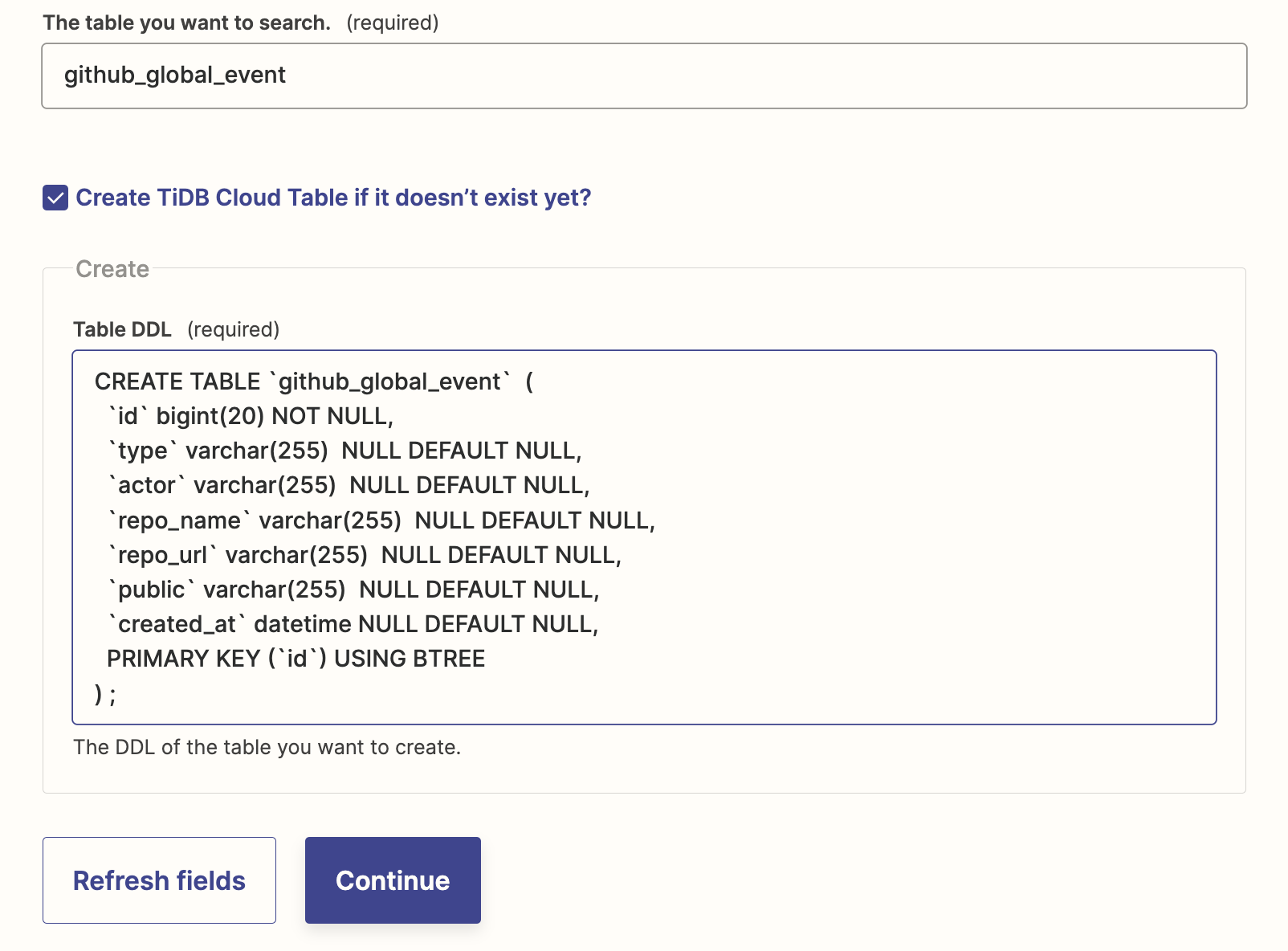
テストアクション
「テストアクション」をクリックすると、Zapierがテーブルを作成します。テストをスキップして、このワークフローが初めて実行されるときにテーブルを作成することもできます。
ステップ4: Create Row in TiDB Cloudを設定する
アプリとイベントを選択
テンプレートで設定されたデフォルト値をそのままにし、 「続行」をクリックします。
アカウントを選択
Find Table in TiDB Cloudアクションの設定時に選択したアカウントを選択します。 「続行」をクリックします。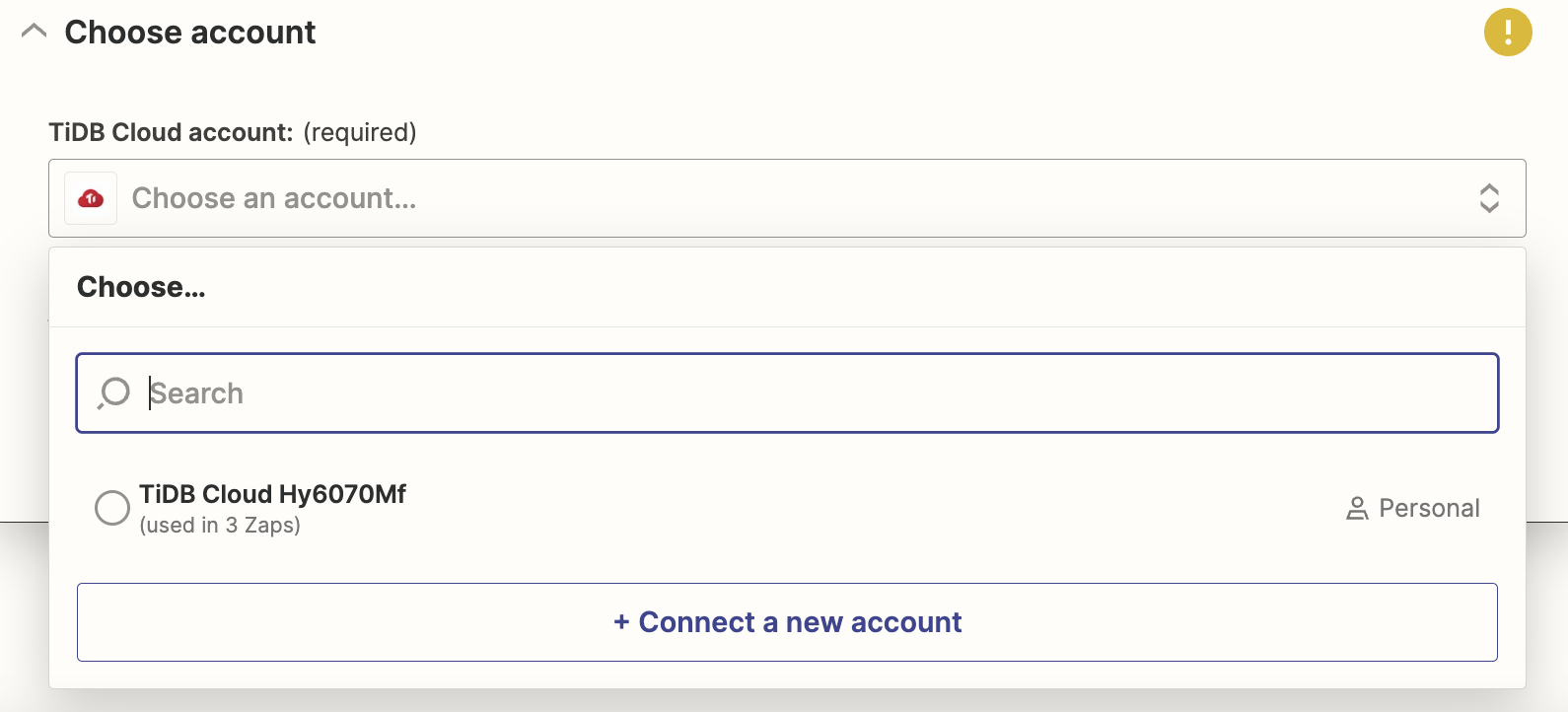
アクションの設定
前の手順と同様に、プロジェクト名、クラスタ名、 TiDB パスワード、データベース名を入力します。
テーブル名で、ドロップダウンリストからgithub_global_eventテーブルを選択します。テーブルの列が表示されます。
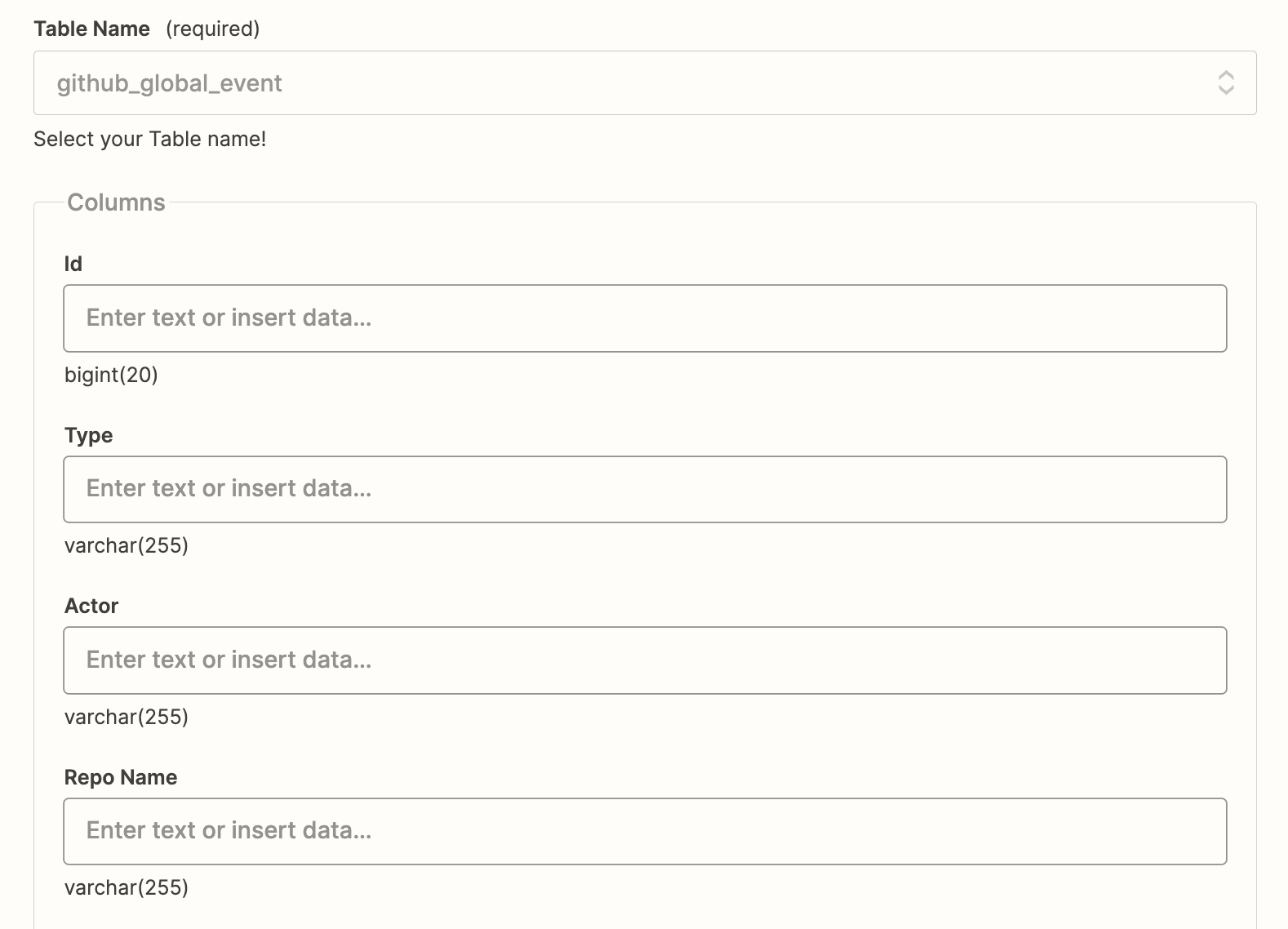
「列」ボックスで、トリガーから対応するデータを選択します。すべての列に入力し、 「続行」をクリックします。
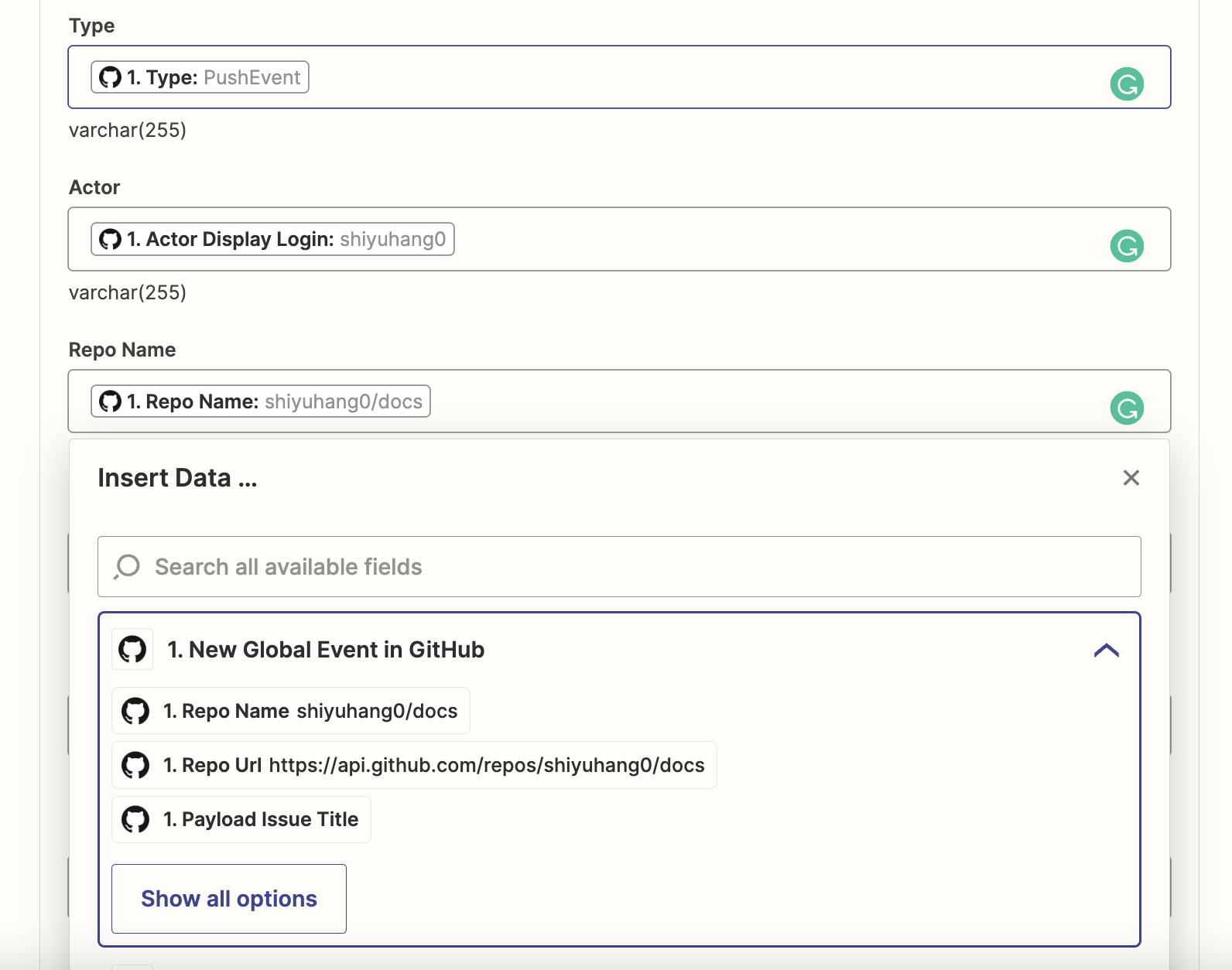
テストアクション
「テストアクション」をクリックすると、テーブルに新しい行が作成されます。TiDB TiDB Cloudクラスターを確認すると、データが正常に書き込まれていることが確認できます。
mysql> SELECT * FROM test.github_global_event; +-------------+-------------+------------+-----------------+----------------------------------------------+--------+---------------------+ | id | type | actor | repo_name | repo_url | public | created_at | +-------------+-------------+------------+-----------------+----------------------------------------------+--------+---------------------+ | 25324462424 | CreateEvent | shiyuhang0 | shiyuhang0/docs | https://api.github.com/repos/shiyuhang0/docs | True | 2022-11-18 08:03:14 | +-------------+-------------+------------+-----------------+----------------------------------------------+--------+---------------------+ 1 row in set (0.17 sec)
ステップ5: Zapを公開する
「公開」をクリックしてZapを公開します。3でZapが実行中であることがわかりますホームページ
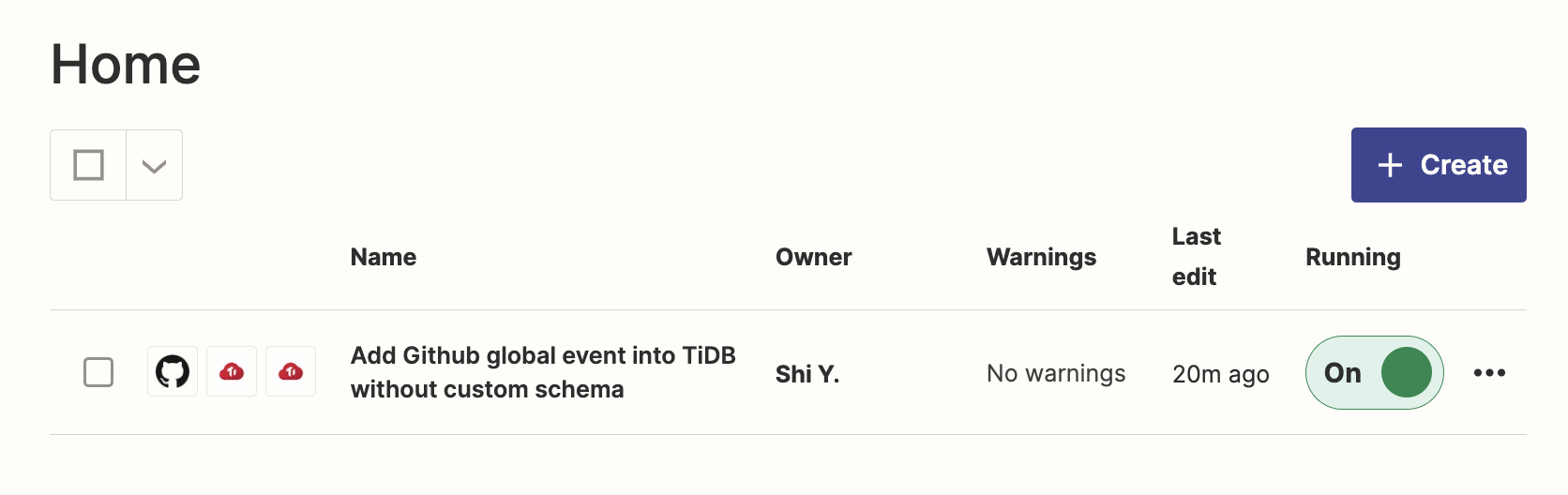
これで、この zap は GitHub アカウントからのすべてのグローバル イベントをTiDB Cloudに自動的に記録します。
トリガーとアクション
トリガーとアクションはZapierの主要概念です。さまざまなトリガーとアクションを組み合わせることで、多様な自動化ワークフローを作成できます。
このセクションでは、Zapier 上のTiDB Cloud App が提供するトリガーとアクションについて説明します。
トリガー
次の表は、TiDB Cloud App でサポートされているトリガーを示しています。
| トリガー | 説明 |
|---|---|
| 新しいクラスタ | 新しいクラスターが作成された場合にトリガーされます。 |
| 新しいテーブル | 新しいテーブルが作成された場合にトリガーされます。 |
| 新しい行 | 新しい行が作成された際にトリガーされます。最新の10,000行のみを取得します。 |
| 新しい行(カスタムクエリ) | 指定したカスタム クエリから新しい行が返されたときにトリガーされます。 |
アクション
以下の表は、 TiDB Cloud Appでサポートされているアクションの一覧です。一部のアクションには追加のリソースが必要となるため、アクションを使用する前に適切なリソースを準備する必要があります。
| アクション | 説明 | リソース |
|---|---|---|
| クラスタを見つける | 既存のTiDB Cloud Serverless またはTiDB Cloud Dedicated クラスターを検索します。 | なし |
| クラスタの作成 | 新しいクラスターを作成します。TiDB TiDB Cloud Serverless クラスターの作成のみをサポートします。 | なし |
| データベースを探す | 既存のデータベースを検索します。 | TiDB Cloudサーバーレスクラスター |
| データベースの作成 | 新しいデータベースを作成します。 | TiDB Cloudサーバーレスクラスター |
| テーブルを探す | 既存のテーブルを検索します。 | TiDB Cloud Serverlessクラスタとデータベース |
| テーブルを作成 | 新しいテーブルを作成します。 | TiDB Cloud Serverlessクラスタとデータベース |
| 行を作成 | 新しい行を作成します。 | TiDB Cloud Serverless クラスター、データベース、テーブル |
| 行を更新 | 既存の行を更新します。 | TiDB Cloud Serverless クラスター、データベース、テーブル |
| 行を検索 | ルックアップ列を使用してテーブル内の行を検索します。 | TiDB Cloud Serverless クラスター、データベース、テーブル |
| 行の検索(カスタムクエリ) | 指定したカスタム クエリを使用してテーブル内の行を検索します。 | TiDB Cloud Serverless クラスター、データベース、テーブル |
TiDB Cloudアプリ テンプレート
TiDB Cloudは、 Zapierで直接使用できるテンプレートをいくつか提供しています。すべてのテンプレートはTiDB Cloudアプリページ目にあります。
以下に例をいくつか挙げます。
- Google スプレッドシートで新しいTiDB Cloud行を複製する 。
- 新しいカスタム TiDB クエリから Gmail 経由でメールを送信する 。
- 新しくキャッチしたウェブフックからTiDB Cloudに行を追加する 。
- 新しい Salesforce 連絡先を TiDB 行に保存する 。
- 履歴書付きの新しい Gmail メールの TiDB 行を作成し、Slack 通知を直接送信します
FAQ
Zapier でTiDB Cloudアカウントを設定するにはどうすればよいですか?
Zapier はTiDB Cloudアカウントに接続するためにTiDB Cloud API キーを必要とします。Zapier はTiDB Cloudのログインアカウントを必要としません。
TiDB Cloud API キーを取得するには、 TiDB Cloud API ドキュメント従ってください。
TiDB Cloudトリガーは重複排除をどのように実行しますか?
Zapier トリガーはポーリング API 呼び出しと連携して、定期的に新しいデータをチェックします (間隔は Zapier プランによって異なります)。
TiDB Cloudトリガーは、大量の結果を返すポーリングAPI呼び出しを提供します。しかし、その結果のほとんどはZapierが以前に確認したものであり、つまり重複しています。
API 内のアイテムが複数の異なるポーリングに存在する場合、アクションを複数回トリガーしたくないため、 TiDB Cloud はidフィールドでデータの重複を排除します。
トリガーNew ClusterとNew Tableは、重複排除を行うために、単にcluster_idまたはtable_id idフィールドとして使用します。2つのトリガーについては何もする必要はありません。
新しい行トリガー
トリガーNew Rowは、1回のフェッチで10,000件の結果に制限されます。そのため、10,000件の結果に含まれない新しい行がある場合、Zapierをトリガーできません。
これを回避する方法の一つは、トリガーにOrder By設定を指定することです。例えば、行を作成時刻で並べ替えると、新しい行は常に10,000件の結果に含まれるようになります。
New Rowトリガーは、重複排除を行うためのid番目のフィールドを生成するためにも柔軟な戦略を採用しています。トリガーは、以下の順序でidフィールドを生成します。
- 結果に
id列目が含まれる場合は、id列目を使用します。 - トリガー構成で
Dedupe Key指定する場合は、Dedupe Key使用します。 - テーブルに主キーがある場合は、その主キーを使用します。複数の主キーがある場合は、最初の列を使用します。
- テーブルに一意のキーがある場合は、その一意のキーを使用します。
- 表の最初の列を使用します。
新しい行(カスタムクエリ)トリガー
トリガーNew Row (Custom Query)は、毎回のフェッチで 1,000,000 件の結果を制限します。1,000,000 という数値は大きすぎるため、システム全体を保護するためにのみ設定されています。クエリにはORDER BYとLIMIT含めることをお勧めします。
重複排除を実行するには、クエリ結果に一意のIDフィールドが必要です。そうでない場合、エラーYou must return the results with id fieldが発生します。
カスタムクエリが30秒以内に実行されることを確認してください。30秒未満で実行されると、タイムアウトエラーが発生します。
find or createアクションを使用するにはどうすればよいですか?
Find or createアクションを使用すると、リソースが存在しない場合に作成できます。以下に例を示します。
Find Tableアクションを選択set up actionステップで、Create TiDB Cloud Table if it doesn’t exist yet?ボックスにチェックを入れてfind and create有効にします。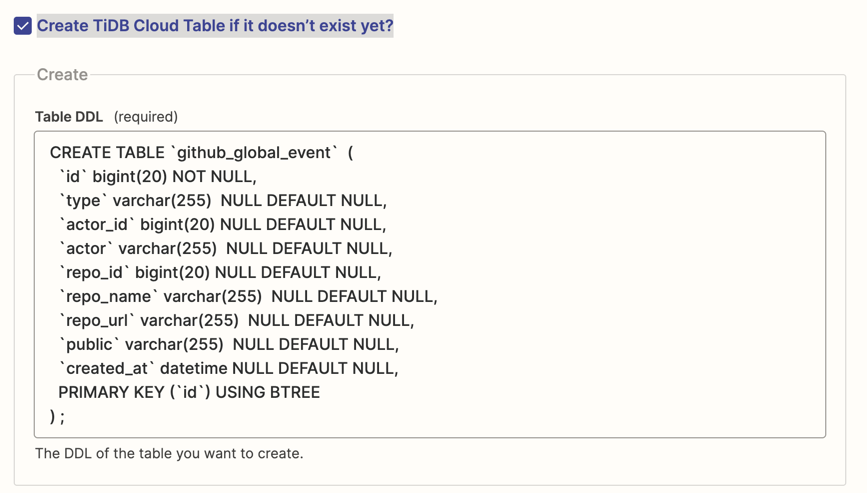
このワークフローは、テーブルがまだ存在しない場合は作成します。アクションをテストすると、テーブルが直接作成されることに注意してください。